Într-o familie modernă, mai multe persoane pot juca. Este dăunător pentru copii să stea zile întregi la sfârșit și rar cumpără cineva un computer pentru fiecare copil. Oaspeții pot veni foarte bine la urmașii tăi pentru trecerea în comun a unor eroi ai unei mașini și ai unui pistol. Copiii, și adesea adulții, sunt geloși de conservarea lor, de premii. Dacă nu partajați accesul, atunci este garantat să deschideți un sezon de certuri. Prin urmare, este important să delimitați accesul încă de la început. Să o facem.
Cum să configurați accesul familiei pe Steam.
Pentru a rezolva probleme cu abur oferă modul Steam Family Sharing (acces Steam în Steam). Înainte de a da acces unui prieten, este recomandabil să activați funcția Steam Guard. După aceea, va trebui să introduceți nu numai parola, ci și un cod special trimis din magazin. Puțin mai mult, dar merită. Puteți activa acest mod în Setări. Configurăm în continuare.
Conexiune pentru partajarea familiei Steam
Funcția este posibilă numai atunci când Internetul este pornit. Cum se înființează?
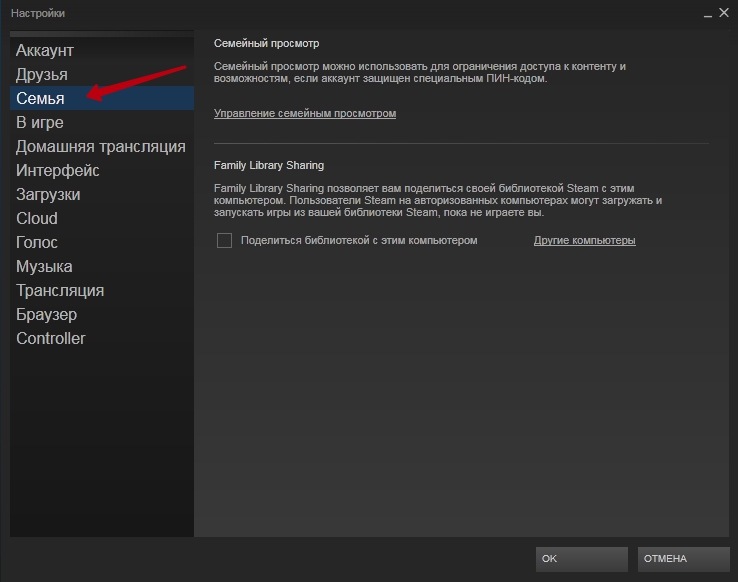
Puteți împărtăși cu prietenii dvs. un set întreg de jocuri simultan sau jocuri individuale. Restricțiile privind utilizarea computerelor suplimentare sunt foarte mici. Conectați-vă până la zece bucăți de fier și cinci conturi. Problemele vor fi doar în cazul unei familii numeroase. Cu toate acestea, doar o persoană poate juca simultan. Realizările jocului, obiectele și așa mai departe sunt clar separate. Din păcate, zidul crește între regiuni. Funcționează numai în același lucru.
Deja este disponibil
Partajarea familiei Steam
Partajați biblioteca de jocuri Steam cu familia și oaspeții
Aveți un computer comun?
Acum puteți partaja jocuri.
Family Library Sharing permite membrilor familiei și oaspeților lor să se joace reciproc, câștigând propriile realizări și dispunând de economii separate prin Steam Cloud. Toate acestea devin disponibile după autorizarea computerelor și utilizatorilor partajați.
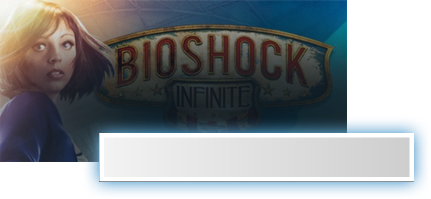
Solicitați acces ...
Partajați jocuri astăzi
Pentru a afla mai multe despre Steam Family Library Sharing, consultați întrebările frecvente de mai jos și apoi alăturați-vă discuțiilor de grup.
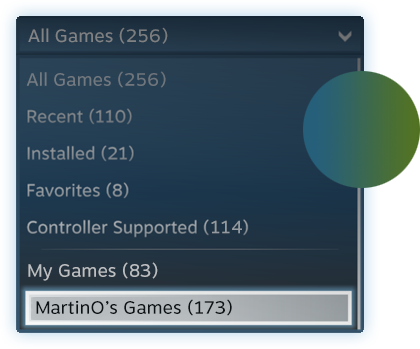
SHARE
PROPRIU
Jocuri!
Vrei să joci acest joc?
Are o persoană iubită un joc pe care vrei să îl joci? Trimiteți-i o cerere de autorizare. După autorizare, puteți descărca și juca jocuri din biblioteca titularului contului.
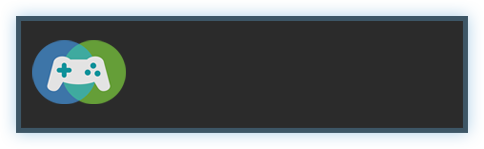
Jocurile partajate de MartinO vă sunt disponibile pe acest computer.
Întrebări frecvente
Cum activez Partajarea bibliotecii familiale pe computer?
Înainte de a activa Partajarea Family Library, asigurați-vă că ați activat-o Protecția aburului. Pentru a face acest lucru, deschideți client Steam și du-te la meniu Steam → Setări → Cont. Apoi, în meniu Setări → Familie (sau Setări → Partajare bibliotecă familială în modul Imagine mare) activați Partajarea bibliotecii familiale. Acolo puteți autoriza calculatoarele și utilizatorii cărora doriți să le oferiți acces la bibliotecă.
Există o limită la numărul de calculatoare sau prieteni pe care pot să îi ofer acces la biblioteca mea?
Da. Puteți autoriza Partajarea bibliotecii familiale pe 10 dispozitive în același timp și puteți selecta până la 5 conturi care vor accesa biblioteca dvs. pe oricare dintre computerele pe care le-ați autorizat.
Trebuie să fiu online pentru a juca jocurile partajate cu mine?
Da. Trebuie să fiți online pentru a accesa jocurile care vă sunt partajate.
Pot împărtăși jocuri individuale sau doar întreaga bibliotecă simultan?
Bibliotecile pot fi partajate numai în întregime.
Pot împărtăși cu familia și prietenii toate jocurile de pe Steam?
Nu, din cauza limitărilor tehnice, este posibil ca unele jocuri Steam să nu fie disponibile. De exemplu, dacă necesită chei de activare suplimentare, conturi terțe sau abonamente, atunci aceste jocuri nu pot fi partajate.
Poate doi utilizatori să partajeze biblioteca și să se joace în același timp?
Nu, un singur cont poate utiliza biblioteca.
Dacă autorizez un dispozitiv să împrumute biblioteca mea altor persoane, va restricționa cumva accesul meu la jocurile mele?
Sunteți proprietarul contului, astfel încât să îl accesați și să jucați jocuri oricând. Dacă începeți jocul într-un moment în care un alt utilizator joacă deja unul dintre jocurile dvs., li se va da câteva minute să cumpere jocul sau să îl părăsească.
Uneori, jocurile la care am primit acces nu sunt disponibile. De ce?
Jocurile la care vi s-a oferit acces pot fi rulate numai pe dispozitive verificate de către proprietarul bibliotecii. Jocurile împrumutate nu vor fi disponibile nici pe un dispozitiv autorizat dacă proprietarul își folosește biblioteca în acel moment.
Cine poate accesa conținut suplimentar și in-game aferent jocului?
Conținutul suplimentar al proprietarului contului va fi disponibil pentru oaspeți numai dacă acesta nu are jocul principal. Oaspetele nu va putea achiziționa conținut suplimentar pentru jocul principal, pe care nu îl deține. Orice jucător poate cumpăra, schimba, câștiga sau primi altfel de conținut în joc în timpul jocului, dar articolele din joc nu pot fi partajate între conturi. Aceste articole rămân proprietatea contului (utilizatorului) care le-a achiziționat sau primit, indiferent de al cărui cont este acesta - invitatul sau proprietarul jocului principal.
Poate fi împărțit conținutul între regiunile pe care se află restricțiile regionale?
Nu, restricțiile regionale privind conținutul împrumutat rămân valabile.
Mă vor pedepsi dacă cineva înșele sau folosește trucuri în jocurile mele?
Accesul familiei în „Steam” a câștigat de multă popularitate în rândul utilizatorilor platformei. Creatorii aplicației au avut grijă nu numai ca oamenii să poată achiziționa cu ușurință jocuri, să vândă articole și cărți din joc, ci și să împărtășească jocurile preferate cu prietenii de încredere. Cum să adăugați un cont familiei Steam?
autorizare
Înainte de a ști cum să adaugi un prieten familiei Steam, trebuie să mergi să-l vizitezi. Pentru ca o persoană care dorește să redea conținutul bibliotecii utilizatorului să poată face acest lucru, este necesară autorizarea computerului, din care va apărea ulterior această acțiune. Această procedură este foarte simplă. Este suficient să deschideți clientul instalat pe computerul necesar, să introduceți contul de conectare și parola pentru un cont cu o bogată bibliotecă de jocuri, apoi să mergeți la setări. Apoi, accesați articolul numit Family. După aceea, va apărea o fereastră a dispozitivelor adăugate anterior, ar trebui să le găsiți printre ele acest computer și faceți clic pe butonul „autoriza”. Sistemul va oferi computerelor de nume.
Imediat ce acțiunile descrise mai sus sunt finalizate, dispozitivul va fi autorizat în accesul Steam. În orice moment convenabil, puteți să vă întoarceți la această casetă de dialog și să aflați care dintre prietenii dvs. și când ați utilizat biblioteca oferită. Știind cum să adăugați la o familie pe Steam, trebuie să înțelegeți alte caracteristici ale funcției.
priorități
După ce persoana care a învățat să adauge familiei pe Steam a aplicat cu succes informațiile primite, orice utilizator care s-a conectat la aplicația de pe computer, pe care a adăugat-o la excepții, ar putea avea acces gratuit la biblioteca de jocuri, dacă acesta din urmă era liber în acel moment. . În orice moment, o persoană va putea vizualiza lista distracțiilor furnizate folosind un filtru special în care trebuie să introduceți porecla utilizatorului care le-a furnizat.

Biblioteca nu poate fi accesată tuturor în același timp, dacă cineva joacă ceva din listă, iar proprietarul în acest moment lansează el însuși acest client, atunci „parazitul” va primi o alertă cu o solicitare pentru a încheia curând sesiunea. Dacă nu face acest lucru în timpul alocat, jocul se va opri și toate datele nesalvate vor fi pierdute. Proprietarul contfurnizarea unei biblioteci are întotdeauna cea mai mare prioritate.
Cerere de acces
Dacă un prieten s-a conectat la Steam de pe computerul utilizatorului, a descărcat și instalat jocul, dar a uitat să autorizeze dispozitivul, există o modalitate de a-l adăuga de la distanță în familie pe Steam. Orice distracție instalată prin intermediul aplicației informatice va fi afișată în bibliotecă, semnată cu porecla proprietarului său Este suficient să o selectați și să încercați să jucați. Sistemul se va oferi să cumpere distracție sau să trimită o solicitare unui prieten. Trebuie să selectați al doilea element.

În continuare, trebuie să dați un nume dispozitivului dvs., în timp ce îl ridicați, astfel încât un prieten să înțeleagă cine dorește să folosească biblioteca sa. După ce cererea este trimisă, utilizatorul va primi o notificare, iar prietenul său va primi un e-mail. După ce își confirmă cu succes permisiunea de a utiliza biblioteca, o persoană va avea acces complet la toată distracția cumpărată de un prieten, dacă nu le folosește, desigur. Cei care deschid accesul la jocurile lor, la rândul lor, vor găsi numele dispozitivului autorizat în lista corespunzătoare.
Încetarea accesului
Dacă o persoană care știe să adauge familiei sale pe Steam decide să interzică utilizarea bibliotecii sale, poate face acest lucru cu ușurință accesând lista dispozitivelor autorizate, selectând-o pe cea potrivită și făcând clic pe butonul corespunzător. Tovarășul exclus nu va putea preveni acest proces.
Partajarea familiei Steam permite membrilor familiei, oaspeților și prietenilor lor să joace jocuri din bibliotecile Steam reciproc, în timp ce veți câștiga propriile realizări și veți obține propria economie independentă.
Pasul 1 Conectați-vă la contul Steam pe computerul pe care doriți să primiți jocuri din biblioteca dvs. (Va trebui să îi oferiți prietenului dvs. un nume de utilizator, o parolă și o cheie de securitate Steam GUARD)
ATENȚIE: Nu împărtășiți informațiile contului dvs. cu străini! Vă pot folosi inventarul sau soldul portofelului Steam.
Pasul 2 Nu uitați să verificați dacă contul dvs. este activat Protecția aburului. Acest lucru este necesar pentru a crește protecția contului. Puteți face acest lucru în clientul Steam și selectați Steam - Setări - Cont.
Pasul 3 Apoi accesați meniul «Abur» selectați elementul „Setări“ și mergeți la filă „Familie“ și apăsați butonul „Autorizați acest computer”, pentru a adăuga acest computer la rețeaua familiei de calculatoare care vă pot utiliza biblioteca.
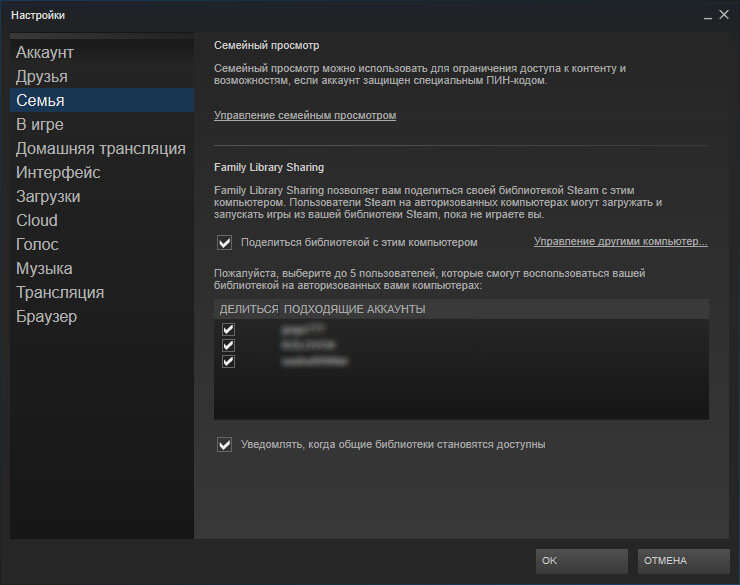
După aceea, persoana al cărei computer pe care l-ați autorizat în contul dvs. se conectează din nou în cont și vede o filă cu jocurile dvs. din stânga.
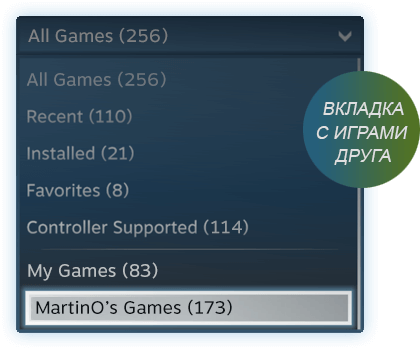
Restricții de partajare a familiei Steam
Există mai multe reguli restrictive pentru această caracteristică.
- Puteți juca jocul împărtășit cu dvs. doar dacă proprietarul jocului nu se conectează la niciun joc din contul său. Dacă decide să joace unul dintre jocurile sale, atunci cel cu care s-au împărtășit va fi dat afară din joc în 5 minute.
- Nu este posibil să partajați un singur joc, doar întreaga bibliotecă
- Doar 10 dispozitive sau 5 conturi vă pot utiliza biblioteca. (Un cont poate avea mai multe dispozitive)
- Cărțile nu vor cădea din jocul partajat
- Jocul este în continuare supus restricțiilor regionale
- Dacă fraude și fraude apar în contul căruia i-ați furnizat biblioteca, proprietarul bibliotecii este, de asemenea, blocat
Funcția Family Sharing permite membrilor familiei să deschidă și să acceseze jocuri folosind propriile conturi.
Ce este distribuirea familiei?
Biblioteca comună Steam permite membrilor familiei și oaspeților lor să se joace între ei, obținând realizări Steam și salvând progresul jocului în norul Steam. Se bazează pe deschiderea accesului la jocurile dvs. pentru membrii familiei de pe un computer partajat.
Pasul 2. Asigurați-vă că îl aveți conectat. Puteți face acest lucru accesând clientul Steam și alegând Steam\u003e Setări\u003e Cont.
Faceți clic pe „Autorizați acest computer”
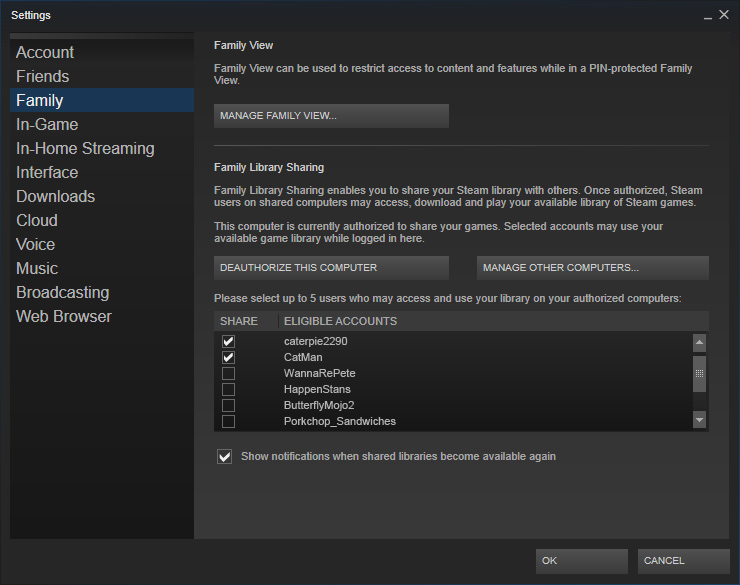
Cum să joci jocurile altor oameni?
Pasul 1 Asigurați-vă că contul dvs. este activat.
Pasul 2. Biblioteca dvs. va afișa jocuri care aparțin altor conturi folosind același computer. Selectați un joc și faceți clic pe „Redare” pentru a vedea ce cont aparține jocului și trimiteți o solicitare pentru a accesa biblioteca sa.
Pasul 3. Când trimiteți o cerere de acces, proprietarul jocului va primi un e-mail cu un link, după care vă va putea oferi acces la biblioteca sa.
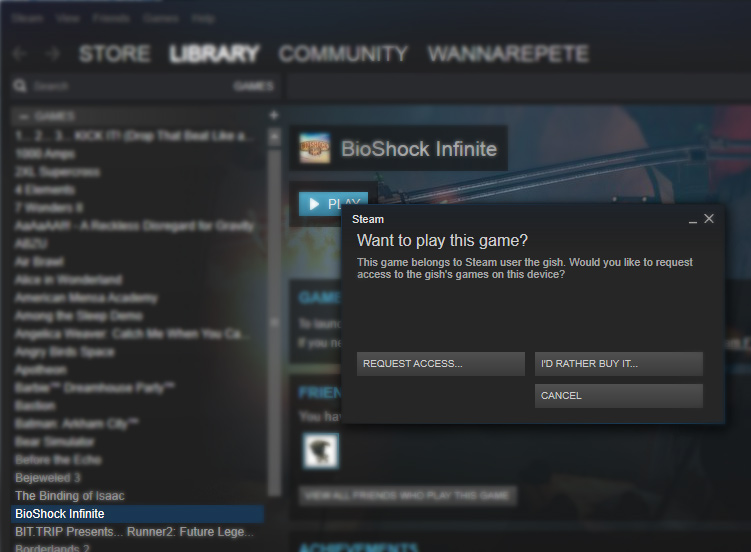
Este posibil ca jocurile partajate să nu fie disponibile dacă biblioteca proprietarului este utilizată în prezent pe un alt computer.
Cum să accepți o cerere de acces pentru deschidere?
O solicitare de deschidere a accesului vă va veni sub forma unui e-mail. Urmați linkul din scrisoare pentru a autoriza computerul și accesul liber la jocuri pentru conturile prietenilor sau membrilor familiei.
Vreau să-mi joc jocurile, dar acum sunt folosite pe un alt cont. Ce ar trebui să fac?
Ca proprietar al unei biblioteci partajate, puteți accesa întotdeauna jocurile dvs. Dacă decideți să începeți jocul când un alt utilizator îl joacă deja, i se va acorda cinci minute fie pentru a cumpăra acest joc, fie pentru a-l părăsi.
Pot partaja jocuri individuale?
Pot fi partajate toate jocurile Steam?
Nu, din cauza limitărilor tehnice, este posibil ca unele jocuri Steam să nu fie disponibile pentru partajare.
De exemplu, jocurile care necesită chei, conturi sau abonamente terțe suplimentare nu pot fi utilizate de alte conturi.
Doi utilizatori pot juca din aceeași bibliotecă partajată în același timp?
Nu, doar un utilizator poate juca dintr-o bibliotecă partajată la un moment dat.
Da. Puteți permite partajarea bibliotecii familiale la zece dispozitive și cinci conturi care vă pot utiliza biblioteca de jocuri de pe oricare dintre computerele pe care le-ați autorizat. Cu alte cuvinte, pe lângă tine, alte 5 conturi pot utiliza biblioteca.
Cum dezactivați accesul familiei?
Conectați-vă la clientul Steam și accesați fila „Family” din setări, unde veți găsi butonul „Gestionați alte computere”. Aici puteți autoriza orice computer sau cont cu care ați deschis accesul la jocurile dvs.
Dacă întâmpinați o problemă necunoscută, trimiteți un raport de eroare la o secțiune separată a forumului Steam - Mesaje de eroare din Biblioteca de familie.
Dacă eroarea persistă, contactați.




